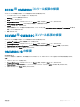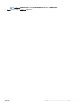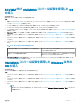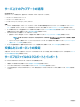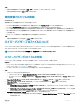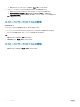Users Guide
SCVMM 向け OMIMSSC コンソール拡張を使用した OS
の導入
このタスクについて
選択したサーバに OS を導入するには、次の手順を実行します。
手順
1 最新の Dell Deployment ToolKit(DTK)をダウンロードし、Windows プレインストール環境(WinPE)ブート ISO イメージを作成します。詳細に
ついては、「
WinPE アップデート」を参照してください。
2 SCVMM で物理コンピュータプロファイルを作成します。詳細については、SCVMM のマニュアルを参照してください。
3 SCVMM でターゲットホストグループを作成します。詳細については、SCVMM のマニュアルを参照してください。
4 SCVMM 向け OMIMSSC コンソール拡張で、ハイパーバイザープロファイルを作成します。詳細については、「ハイパーバイザープロファイルの作成」
を参照してください。
5 Discovery(検出) ページを使用して、参照サーバを検出します。詳細については、「手動検出を使用したサーバの検出」を参照してください。
6 Operational Template(運用テンプレート)を作成します。詳細については、「Operational Template(運用テンプレート)の作成」を参照してく
ださい。
7 Operational Template(運用テンプレート)を割り当てます。詳細については、「Operational Template(運用テンプレート)の割り当て」を参照
してください。
8 Operational Template(運用テンプレート)を導入します。詳細については、「Operational Template(運用テンプレート)の導入」を参照してく
ださい。
表 3. ハイパーバイザー導入のためのさまざまなシナリオ
工場出荷時の最新のドライバおよび帯域外ドライバが必要な場合 ハイパーバイザープロファイルの作成中に、LC(Lifecycle Controller)
ドライバの挿入を有効にします。
既存のハードウェア構成を保持する場合 Operational Template(運用テンプレート)の作成時には、すべての物
理コンポーネントのチェックボックスをクリアします。
9 Jobs and Logs Center(ジョブとログセンター) ページで、ファームウェアアップデートと OSD のジョブステータスを表示します。詳細については、
「
OMIMSSC での情報の表示」を参照してください。
OMIMSSC コンソール拡張を使用した Windows 以外の
OS の導入
このタスクについて
Windows 以外の種類の OS を導入するには、次の手順を実行します。
手順
1 Operational Template(運用テンプレート)を作成します。詳細については、「Operational Template(運用テンプレート)の作成」を参照してく
ださい。
2 Operational Template(運用テンプレート)を割り当てます。詳細については、「Operational Template(運用テンプレート)の割り当て」を参照
してください。
3 Operational Template(運用テンプレート)を導入します。詳細については、「Operational Template(運用テンプレート)の導入」を参照してく
ださい。
メモ:
導入中に DHCP ルックアップが失敗すると、サーバはタイムアウトし、SCCM の Managed Lifecycle Controller(ESXi) コレクションに
は移動されません。
使用事例
15